Word文档不小心删除没有保存怎么恢复?
“大家好。有人可以帮帮我吗!我不小心删除了我的Word文档并且没有保存。这个文档对我很重要,有人知道怎么可以恢复删除文档吗?谢谢了!”
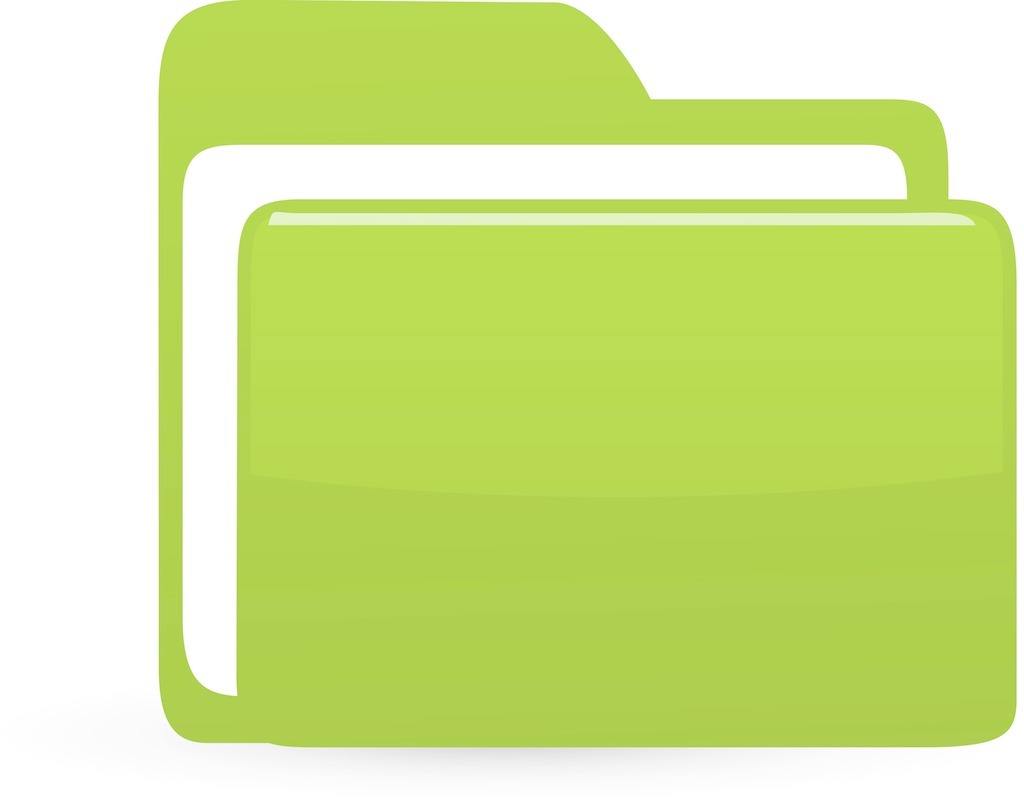
很多人都会因为各种原因经历文档丢失问题,这无疑会给我们带来焦虑和痛苦,尤其是当我们需要丢失文档时。当文档丢失后一些用户会询问“可以恢复删除文档吗?”。幸运的是,答案是可以的!
Win10文档删除了怎么恢复?
想在Windows 10上恢复删除文档并不难。这里有5个解决方案可以帮助你实现目标。请继续阅读本文!
解决方案1. 从回收站中恢复删除文档
当我们不小心删除了某些文档文件时,我们可以先去回收站中寻找它。如果你没有定期清空回收站或使用快捷方式Delete + Shift删除文档,你就可以从回收站中恢复删除文档。
1. 点击回收站,然后找到已删除的Word文件。(你可以搜索文档的文件名来找到它。如果你不记得名称,也可以通过搜索内容来找到该文件。)
2. 右键单击Word文档,然后单击“还原”。
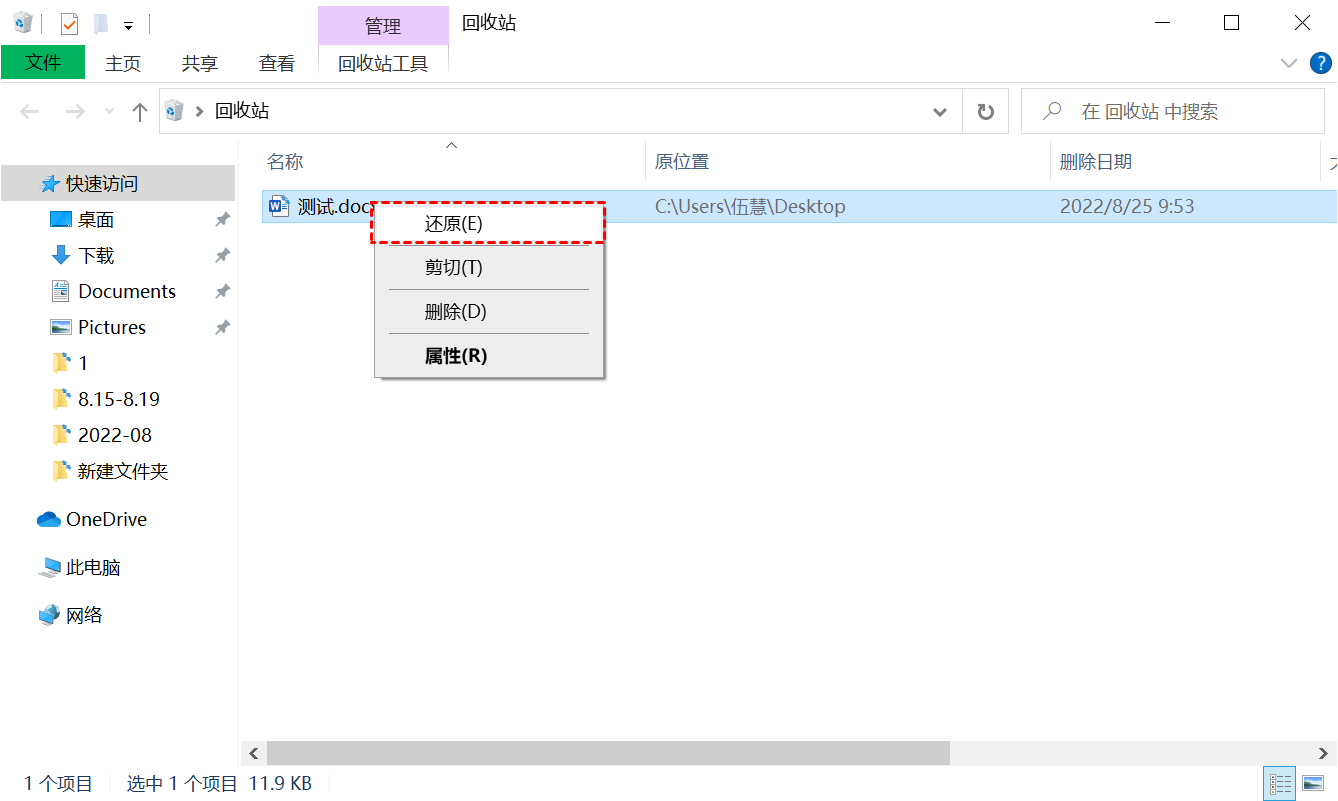
然后删除的文档将回到原来的位置。
✍ 注意:该方法易于使用和操作。但如果删除文档大于8998 MB,则会被永久删除,无法在回收站中找到它。
解决方案2. 通过自动恢复功能恢复删除的office文档
文档删除了怎么恢复?如果删除的文档是Word格式,在回收站中找不到,可以在Windows 10的 Microsoft Office中恢复。
1. 打开一个新的Word文档并单击“文件”。
2. 单击“选项”,然后选择“保存”。找到“自动恢复文件位置”。
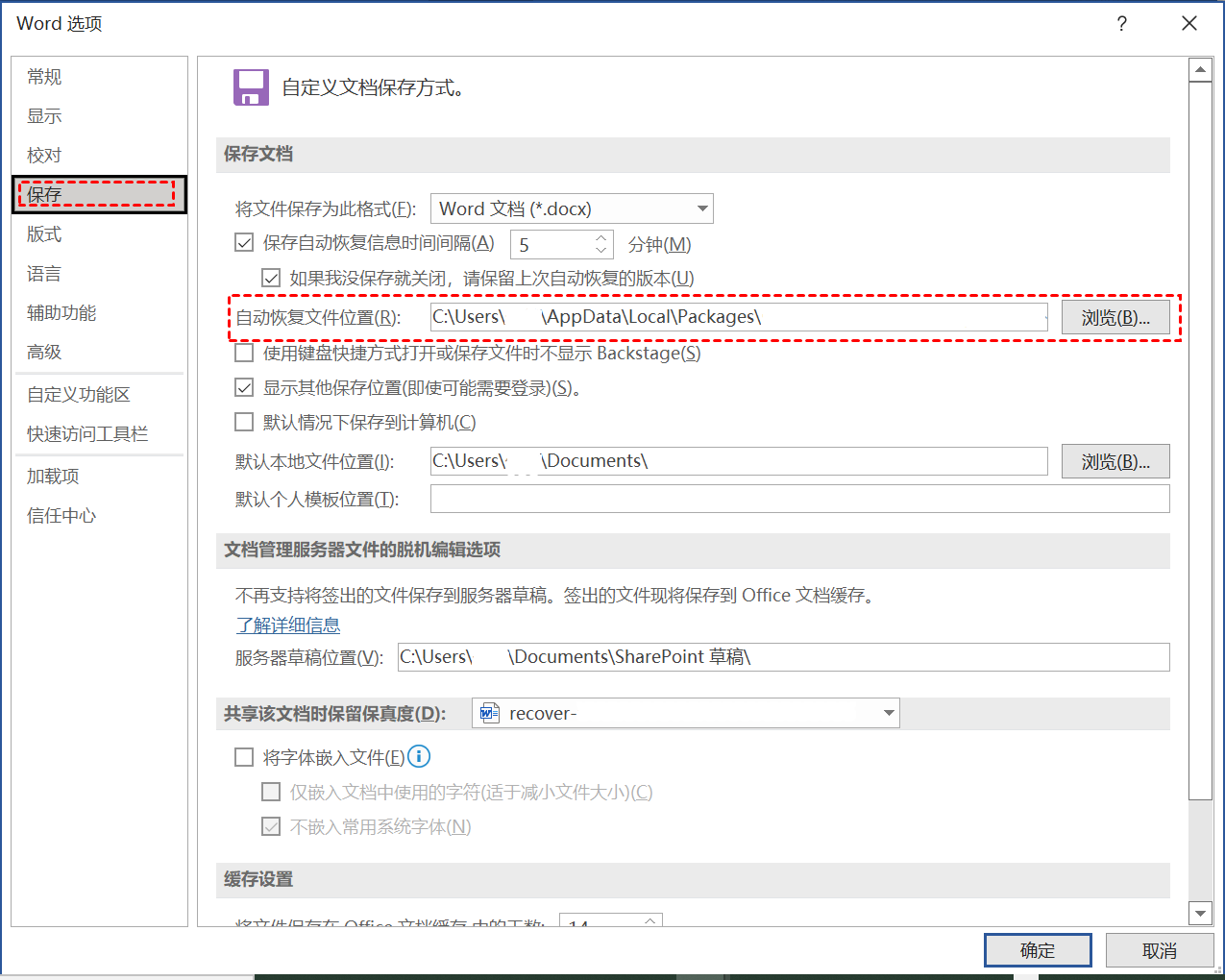
3. 复制自动恢复文件位置文件路径并在文件资源管理器中打开以检查文件。复制丢失文件的文件名
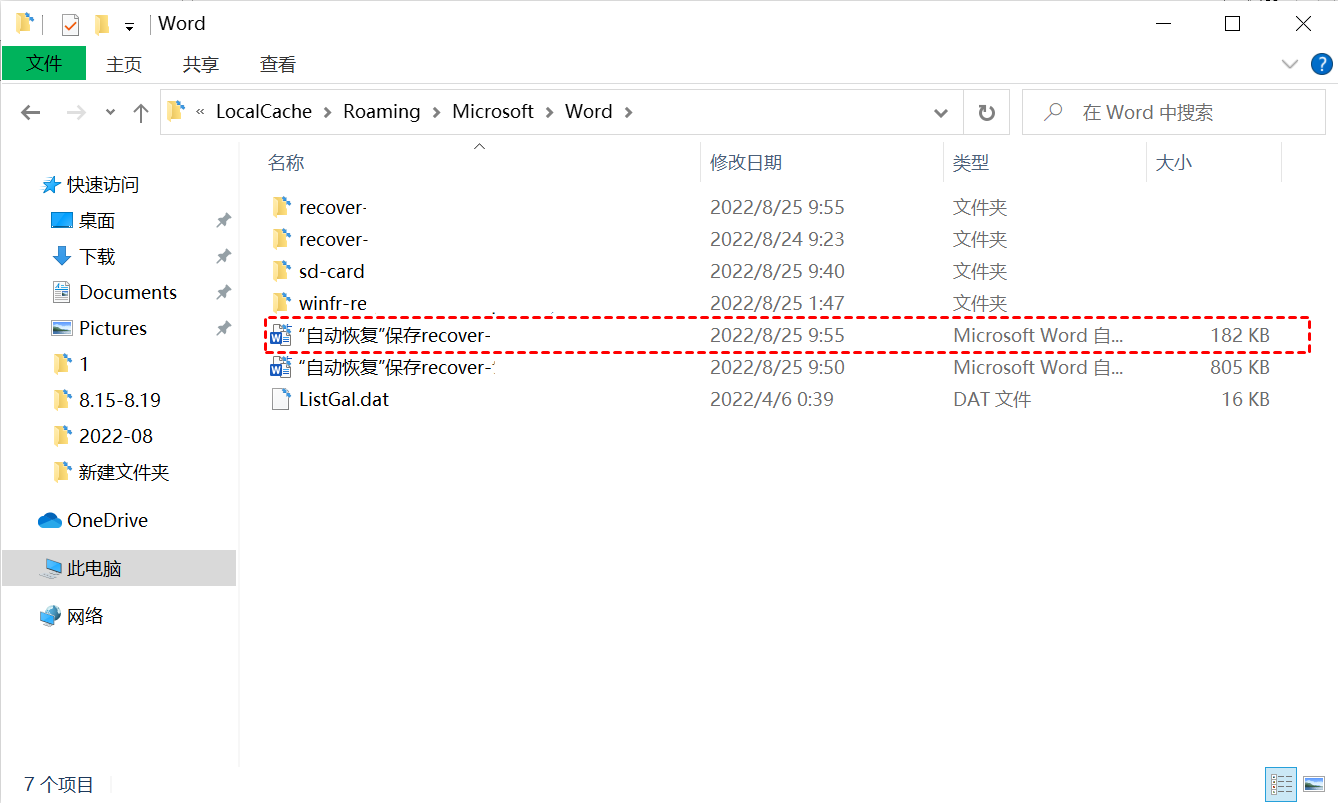
4. 打开Microsoft Word > 单击文件选项卡 > 选择打开 > 选择恢复未保存的文档 > 在文件名搜索框中粘贴丢失的.asd文件,点击打开。
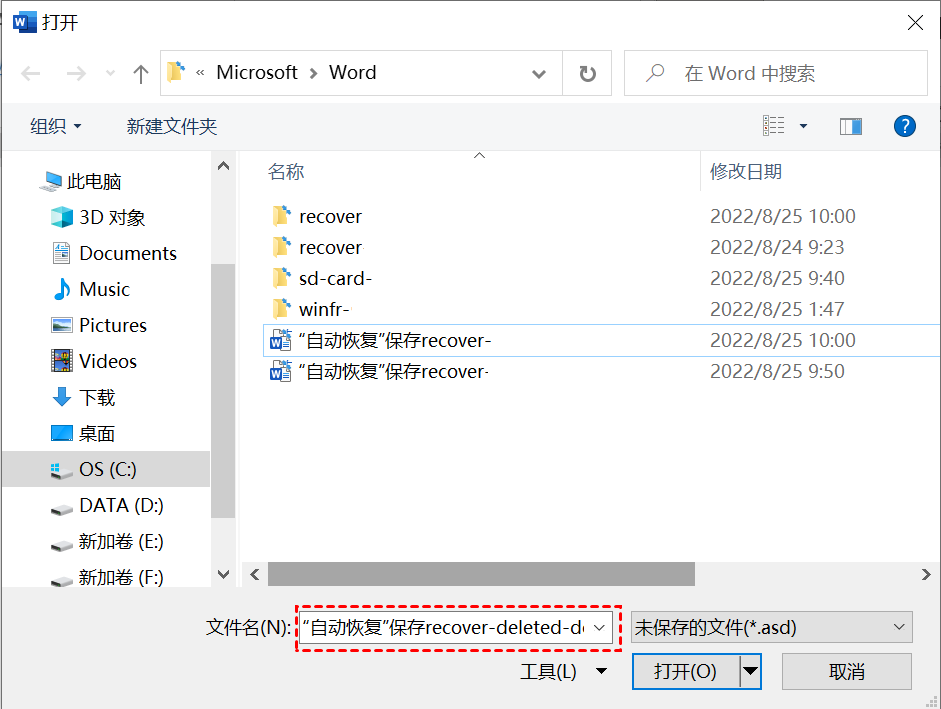
解决方案3. 从Word备份文件夹中恢复删除文档
如果你在Windows 10上有Word文件备份,则恢复会变得更容易。在操作之前,你可以进入Word应用程序中的文件 > 选项 > 高级 > 保存以检查是否打开了始终创建备份副本。如果你之前没有启用该选项,请查看下一个解决方案。
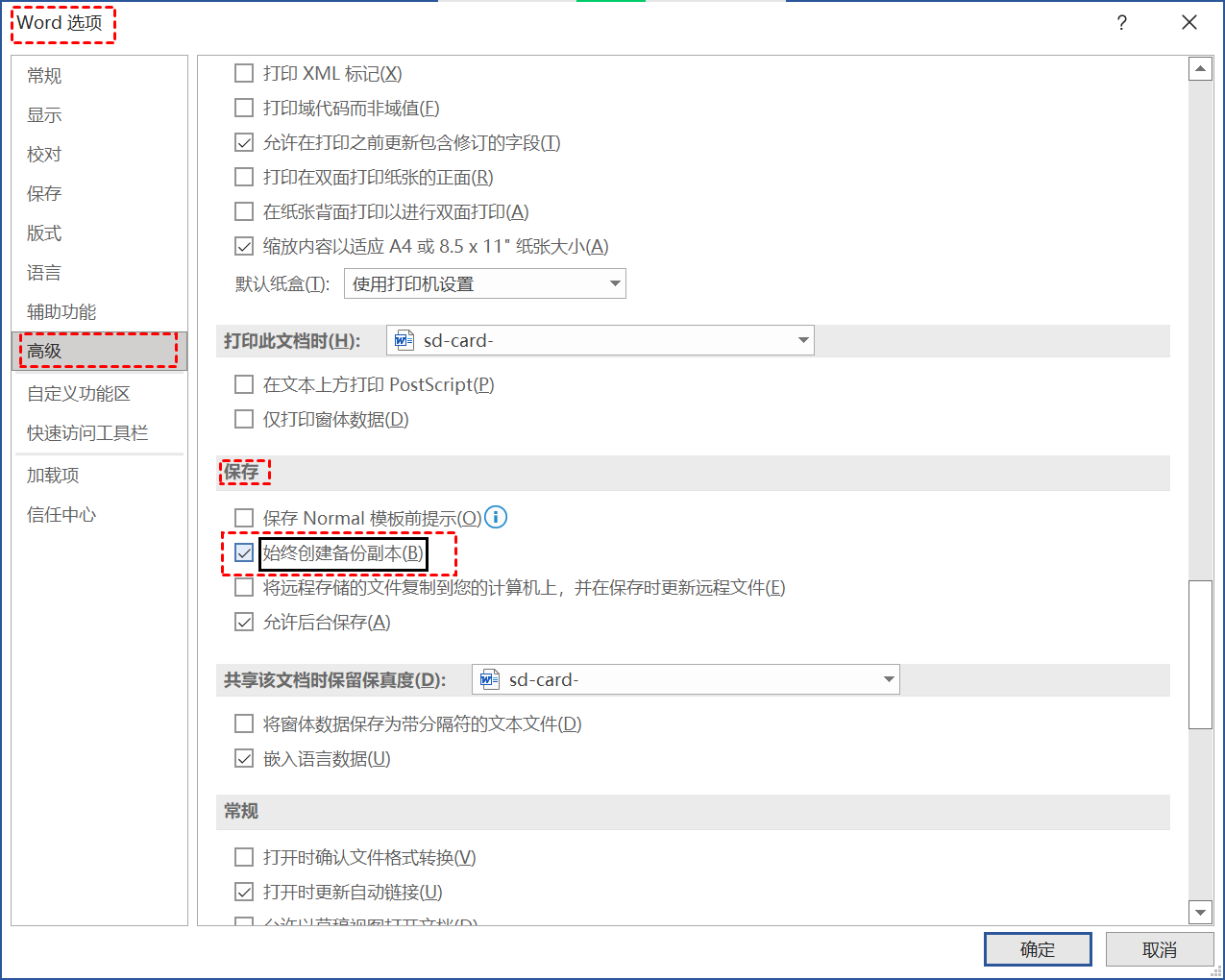
1. 在文件资源管理器搜索“*.wbk”以查找备份的Word文件。
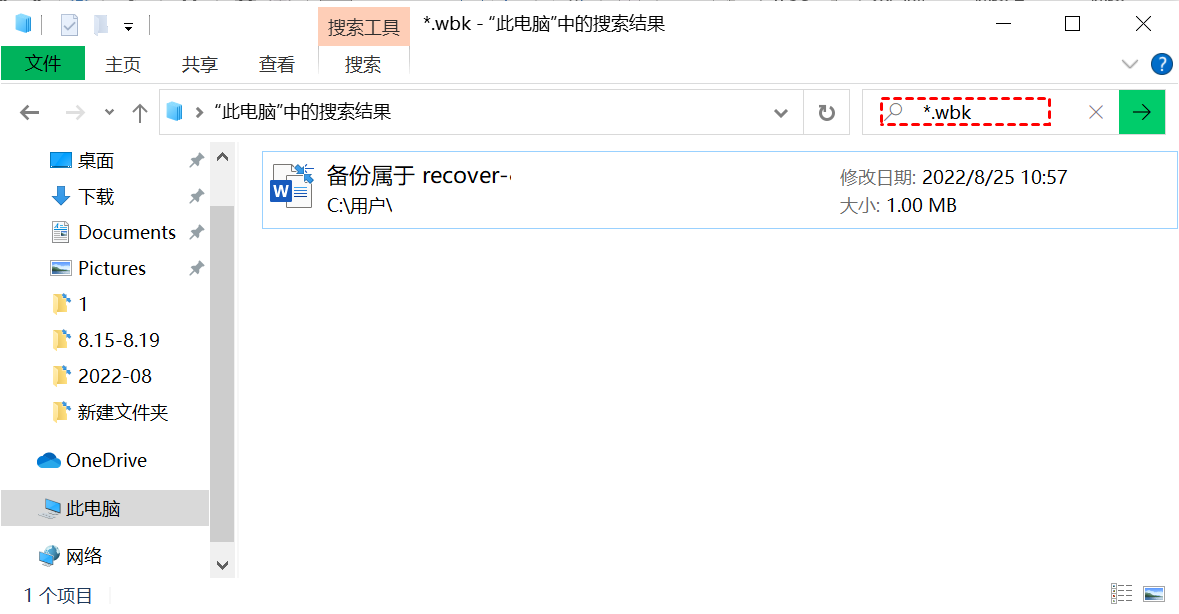
2. 查看搜索解决,如果有丢失的文档备份,你可以将其保存到另一个位置。
解决方案4. 通过Windows File Recovery恢复删除文档
如果你无法在Microsoft Office或回收站中找到丢失的文档,并且一直想要恢复删除文档,Windows File Recovery可以帮助你,它是由微软开发的Windows内置工具,使用Windows File Recovery可以帮助你恢复已删除或丢失的文件。
✍ 注意:
✬ 该工具仅适用于Windows 10 2004及更高版本。
✬ 它可能无法恢复所有文档。
✬ 对于不熟悉电脑的人来说,操作较困难。
1. 从微软商店下载并安装Windows File Recovery。

2. 检查磁盘的文件系统,在文件资源管理器中右键单击保存丢失文件的源驱动器,然后单击属性。

3. 安装和检查完成后,在搜索框中搜索cmd,然后单击以管理员身份运行打开它。

4. Windows File Recovery上数据恢复的基本命令格式是winfr source-drive:destination-drive: [/mode] [/switches]
![winfr source-drive:destination-drive: [/mode] [/switches]](/jiaocheng-new/images/winfr/images369/windows-file-recovery6.png)
5. 假设你删除的文档名为FileRecovery,并且你希望将特定文档从 C: 驱动器恢复到 E: 驱动器,则可以运行以下命令(在电脑上将“users”替换为你的用户名):
winfr C: E: /n \Users\Documents\ FileRecovery.docx
6. 当你需要查看文件时,输入“ Y ”。
7. 恢复完成后,转到“ E ”驱动器查看已删除的文档。
✍ 注意:如果你不想被复杂的命令行限制或担心恢复过多的文档,你可以使用傲梅恢复之星帮助你恢复已删除的文件。
解决方案5. 单击几下即可恢复删除文档
阅读上述解决方案后,如果删除的文档仍然没找到,则可以尝试使用数据恢复软件来节省你的时间和精力。
适用于Windows的傲梅恢复之星可以帮助你。有了它,你只需单击几下即可恢复已删除的文档,操作简单,即使你是电脑小白也可以轻松使用它。
1. 在您的电脑上下载安装运行傲梅恢复之星 > 选择丢失数据的磁盘/分区 > 单击“开始扫描”。

2. 自动执行快速扫描和深度扫描后,您将看到已删除和丢失的文件。

3. 检查扫描结果并选择您需要的数据。然后单击“恢复 x 个文件”并将这些恢复的文件保存在新位置。

结论
在这篇文章中,我们介绍了在Windows 10上恢复删除文档的5种方法,例如从回收站恢复、检查Microsoft Office以取回已删除的文档等。但是,如果它们不太适合你,你可以使用傲梅恢复之星来帮助你轻松获得所需的内容。
当然,如果你不想数据再次丢失,你可以使用傲梅轻松备份备份你的电脑,这样下一次修复就容易多了。
